华为电脑耳机插孔识别问题?如何正确连接耳机?
游客 2025-05-02 10:40 分类:电脑技巧 11
随着科技的飞速发展,电脑已成为我们工作和生活中不可或缺的一部分。近年来,华为凭借其出色的创新力,推出的电脑产品也深受用户喜爱。不过,使用过程中用户可能会遇到各种技术问题,比如华为电脑耳机插孔无法识别耳机的情况。本文将围绕“华为电脑耳机插孔识别问题及正确连接耳机方法”这一主题进行深入探讨,帮助用户顺利解决这一困扰。
华为电脑耳机插孔识别问题
在现代电脑使用中,耳机插孔识别问题是一个常见的技术难题。对于华为电脑用户而言,耳机插孔无法识别的问题可能由多种原因造成。我们将从几个不同的角度来分析可能的原因,并提供相应的解决步骤。
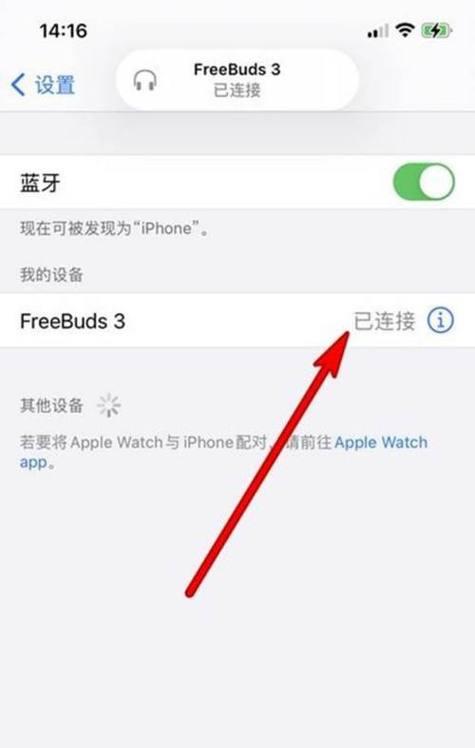
一、检查耳机与插孔
在任何处理之前,首先应确保耳机本身是完好无损的。具体检查步骤如下:
1.检查耳机线材
确保耳机线没有断裂、磨损或折损痕迹。如果线材损坏,即使耳机插入插孔,电脑也无法正常识别。
2.检查耳机插头
耳机插头应干净无污垢,并确保其金属接触点没有生锈或氧化。可以使用干净的软布轻轻擦拭金属触点。
3.尝试在其他设备上测试耳机
通过将耳机插入手机或其他电脑,判断问题是否出在耳机上。如果在其他设备上可以正常使用,则问题可能与华为电脑有关。
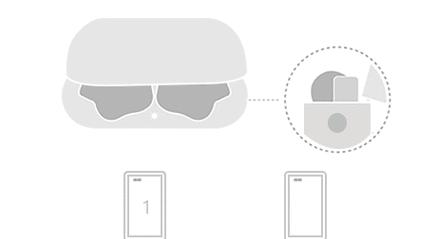
二、诊断华为电脑设置
如果耳机本身没有问题,接下来我们从华为电脑的设置入手来排查问题:
1.检查音量设置
确保电脑的音量没有被静音,并且设置为适当的音量级别。在电脑的右下角找到音量图标,点击并查看是否为静音状态。
2.检查音频输出设置
进入“控制面板”→“硬件和声音”→“声音”,在弹出的窗口中选择“播放”标签页,查看耳机是否被选为默认设备。如果没有,点击“设置为默认”。

三、检查驱动程序
驱动程序的问题也可能导致耳机插孔无法识别耳机。以下步骤指导用户如何进行检查:
1.更新音频驱动程序
访问华为官方网站,下载最新版本的音频驱动程序,并按照提示进行更新。
2.重装音频驱动程序
如果更新后问题依旧存在,可以尝试卸载当前的音频驱动程序,然后重新启动电脑,让系统自动安装默认的驱动程序。
四、物理检查与故障排除
有时,物理问题也会导致耳机插孔无法识别耳机。以下是一些物理检查和故障排除的步骤:
1.清洁耳机插孔
使用压缩空气罐或者干净的细小工具(如牙签)轻轻清理耳机插孔内部的灰尘和污垢。
2.尝试其他插孔
如果华为电脑有多功能耳机插孔,尝试将耳机插入不同的插孔中,看是否能够被识别。
五、系统和BIOS设置
有时需要检查华为电脑的系统设置或BIOS设置来解决耳机插孔问题:
1.检查BIOS中的音频设置
启动电脑时按特定键(如F2或Del键)进入BIOS设置。在BIOS中查找音频设置,确保音频设备被正确识别。
2.检查操作系统的音频服务
在“运行”对话框中输入services.msc,打开服务列表。找到WindowsAudio服务,确保该服务已启动并设置为自动。
六、使用外部声卡
如果以上方法都无法解决问题,可能需要考虑使用外部声卡。外部声卡通常具有更好的音频处理能力和兼容性。
结语
华为电脑耳机插孔识别问题并非不可解决,通过上述逐步排查和解决方法,用户应能顺利找到问题根源并恢复耳机的正常使用。在排除耳机本身和电脑设置问题后,如果问题仍未解决,建议联系华为官方技术支持获取进一步帮助。
综合以上,无论是软件层面还是硬件层面,合理排查与及时更新维护,均能有效提升用户体验和设备性能。希望本文能为您提供全面的指导和帮助。
版权声明:本文内容由互联网用户自发贡献,该文观点仅代表作者本人。本站仅提供信息存储空间服务,不拥有所有权,不承担相关法律责任。如发现本站有涉嫌抄袭侵权/违法违规的内容, 请发送邮件至 3561739510@qq.com 举报,一经查实,本站将立刻删除。!
相关文章
- 华为电脑页面设置在哪里?如何进行调整? 2025-05-02
- 惠普电脑更换为移动硬盘系统的步骤是什么? 2025-05-02
- 平板资料如何导入到电脑? 2025-05-01
- 电脑配件购买地点推荐有哪些? 2025-04-29
- 华为电脑120hz高刷怎么设置?有哪些步骤? 2025-04-29
- 电脑配件丢失如何找回?有哪些方法? 2025-04-29
- 小米手写笔怎么连接啊电脑?连接失败如何排查? 2025-04-28
- 平板做电脑副屏手写怎么弄?如何设置才能更便捷? 2025-04-28
- 拍摄实况怎么弄华为电脑?华为电脑拍摄实况的具体步骤是什么? 2025-04-28
- 华为三电合一电脑的开机方法是什么? 2025-04-28
- 最新文章
-
- 路由器出租流程是怎样的?出租时需注意哪些事项?
- 音箱评测录音录制方法是什么?
- 电脑华为智能存储如何关闭?关闭步骤是怎样的?
- 小米11屏幕闪烁问题怎么解决?维修还是更换?
- 正品苹果充电器底部标识?如何辨别真伪?
- 服务器风扇不能更换的原因是什么?如何解决?
- 宝碟音箱中置音箱接线方法是什么?接线时应注意什么?
- 远程联网控制机顶盒设置方法是什么?设置过程中可能遇到哪些问题?
- 双光高清摄像头手机控制方法是什么?
- 苹果手机手掌支付设置步骤是什么?
- 数码相机提词器软件的名称是什么?这款软件有什么功能?
- 模拟眼镜视频导出方法是什么?
- 户外唱歌推荐使用哪种移动电源?
- 8k高清机顶盒设置方法是什么?画质调整技巧?
- 小度音箱5.0使用方法及常见问题解答?
- 热门文章
-
- 如何辨别正品小米充电器?
- 在公园使用苹果手机自拍技巧是什么?如何拍出好照片?
- 手机管理检测摄像头的正确使用方法是什么?操作简单吗?
- 小米11拍照用的什么?拍照功能如何使用?
- 小度音箱5.0使用方法及常见问题解答?
- TCL一体机手写笔使用方法是什么?使用中有哪些技巧?
- 手机摄像头开关怎么设置?操作步骤是什么?
- 户外唱歌推荐使用哪种移动电源?
- 平板如何运行电脑3a大作?
- 美好智能手表的性能特点及用户评价如何?
- 7个电池充电器的功率是多少瓦?如何计算充电器的功率?
- 路由器红灯亮起的解决方法是什么?
- 汽车防火墙盖板盖不严怎么办?需要采取哪些措施?
- 小米智能音箱如何操作?使用中常见问题有哪些?
- 没有机顶盒如何观看电视剧?有哪些替代方案?
- 热评文章
- 热门tag
- 标签列表

